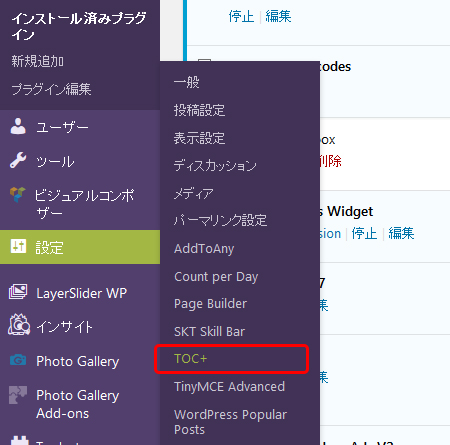ブログを書いていると、ついつい長文になってしまっていることがありますよね。そんな時は少しでも読みやすくするために「見出し」を付けたりします。
「Table of Contents Plus」は、その「見出し」を元に、自動的に目次を生成してくれる便利なプラグインです。
→ Table of Contents Plus — WordPress Plugins
こういうやつです ↓
Table of Contents Plusのインストール
基本設定
- まず、目次を表示する位置を決めます。大抵の場合、「最初の見出しの前」でいいと思います
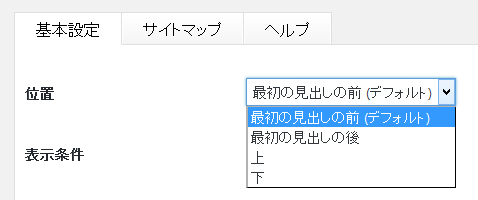
- 次に、目次を表示する条件を決めます。最小で、見出しが2つ以上ある場合から表示させることができます
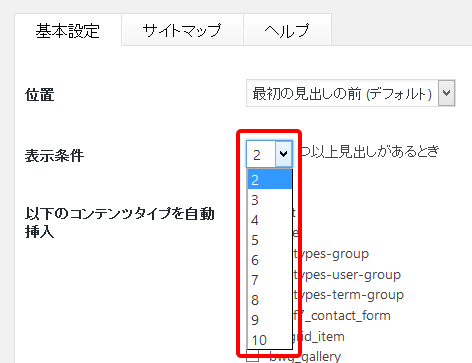
- 目次を表示させたいコンテンツにチェックを入れます
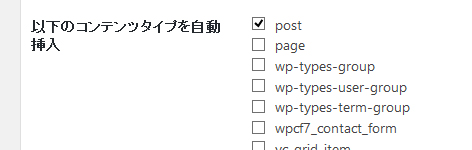
- 目次の書式設定です。
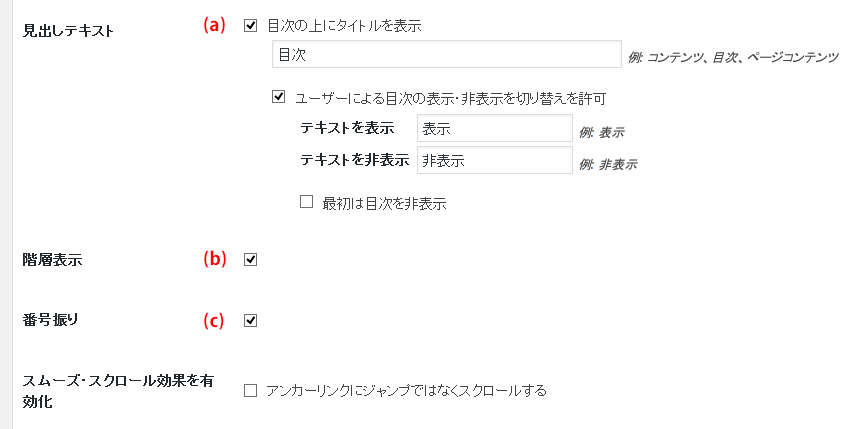
(a) 目次のタイトルを指定できます。デフォルトでは「Contents」と表示されます。
その下は、読者に目次の表示・非表示を許可するかどうかの項目です。切り替えのテキストも指定できます(b) 見出しのレベルに合わせて階層表示するかどうか (c) 目次に番号を振るかどうか - 「外観」ではデザインの設定ができます
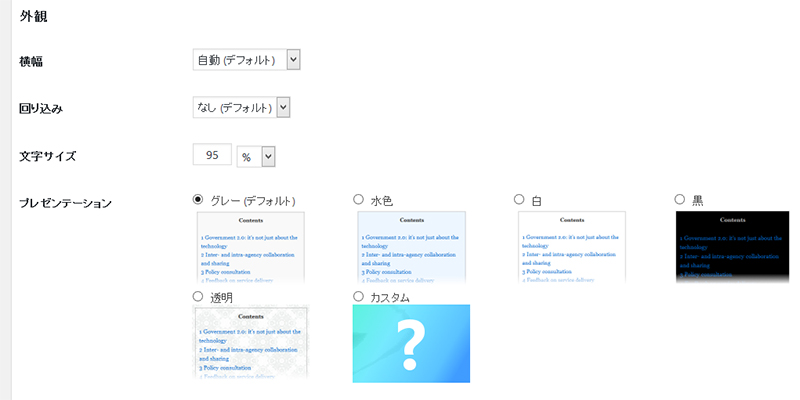
詳細設定
「見出しレベル」で、どの見出しを目次に反映させるかを設定できます。
私の場合は、ブロクタイトルである「<h1>」は目次に入れたくないのでチェックを外しました。
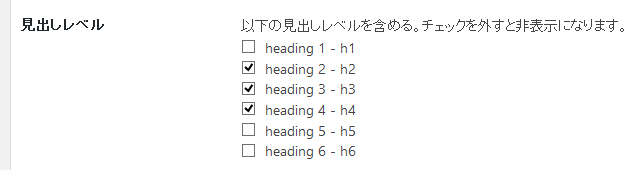
記事を書き終えて、プレビューした時に目次が綺麗に出来上がっているとなんだか嬉しくなります。
もちろん、正しく見出しを配置しないと、目次が思ったように生成されないので注意が必要です。
見出しの除外設定
場合によっては、見出しを表示させたくない記事もあると思います。
もちろん、そのための設定も用意されていますよ。
見出しのキーワード指定で除外する
「詳細設定」で、表示させたくない見出しに含まれるキーワードを指定する方法です。
キーワードを「|」で区切って複数指定できます。
パスを指定して、特定のページのみで表示する
特定のページやカテゴリのみで表示させたい場合に、そのパスを指定する方法です。
記事毎に個別で除外する
ピンポイントで「この記事にだけ目次いらない!」という場合は、ショートコード[no_toc]を記事のどこかに記載すると、表示されません。
至れり尽くせりですね!
以上、目次を自動で生成してくれる優れモノ、「Table of Contents Plus」のご紹介でした。